Аутоматизација је нешто о чему много причамо. Покрили смо пуно скрипти које олакшавају извршавање понављајућих задатака или вам омогућавају да смањите више кликова у један. Иако су скрипте одличан начин за аутоматизацију ствари, не може их свако написати и не раде стално посао. Можете да аутоматизујете покрете миша и потезе тастатуре када скрипте недостају.
Можда звучи компликовано, али можете да користитеапликација да обави посао. Све што требате учинити је забиљежити пут који ваш миш мора проћи, кликове које је потребно направити и било који текст који треба унијети или типку коју треба притиснути. Апликација која то може учинити на најједноставнији могући начин је ТиниТаск.
Аутоматизирајте гесте миша и потезе тастатуре
Преузмите и покрените ТиниТаск. Прво што бисте требали учинити је да подесите све за снимање гестова миша. То значи да, ако морате да отворите апликацију, она већ не би требало да буде отворена у вашем систему. Отварање апликације требало би генерално да се бележи као део процеса аутоматизације. Наравно, ако планирате отварање апликације пре него што покренете поступак аутоматизације, можете прескочити тај део.
Када је апликација отворена, кликните на дугме Рец. Након тога извршите кораке које желите аутоматизовати, нпр. Ако желите освјежити радну површину, десним кликом миша кликните празан простор и из контекстног менија одаберите Освјежи. Након што завршите, поново притисните дугме Рец да бисте зауставили снимање.

Можете проверити да ли је поступак правилно снимљенкликом на дугме Плаи. Репродукује цео процес који сте снимили. Можете је сачувати и отворити у ТиниТалк-у или, можете кликнути на дугме ЕКСЕ и сачувати цео процес у облику ЕКСЕ датотеке.
Предност да га сачувате као ЕКСЕ је да га можете користити са алатком за планирање задатака и аутоматизовати када се ЕКСЕ покреће преко задатка.
ТиниТаск такође има неколико опција за покретање снимљеног задатка. Можете да промените његову брзину или да се непрестано репродукује.
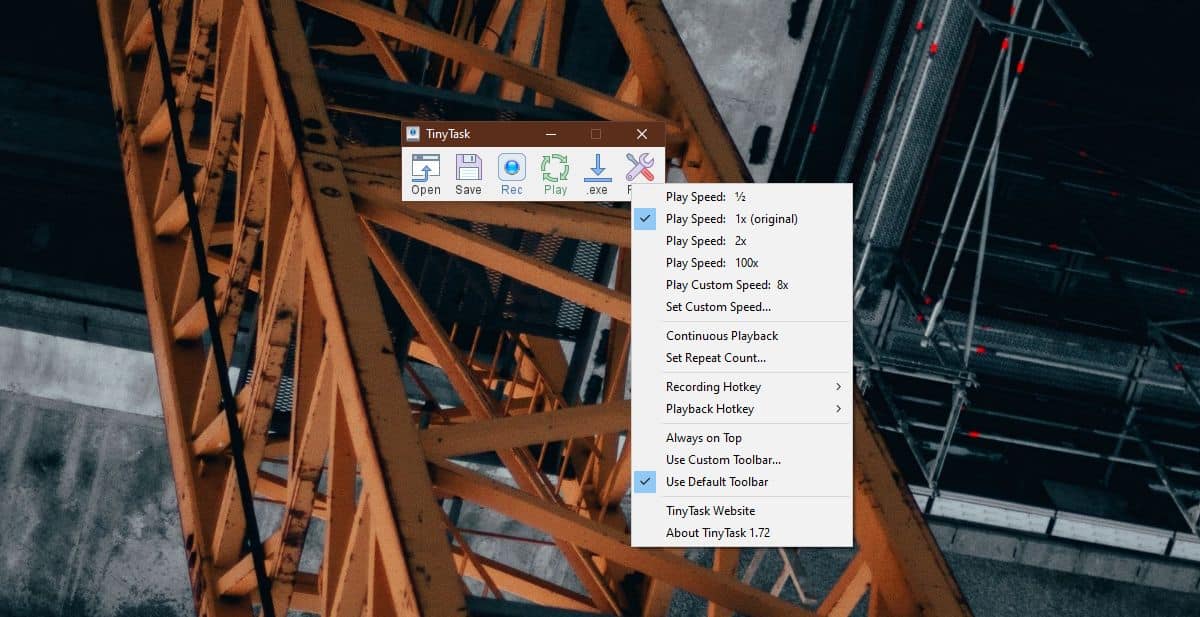
Изгледа да апликација не може да сними свекликови. Није било могуће снимити клик на икону Центра за акцију у системској траци, па се побрините да репродукујете процес који сте снимили да бисте проверили да ли ради како треба. Можда постоје други кликови које не може забиљежити, нпр., Аутоматски прихваћајући УАЦ промпт и то је за очекивати.






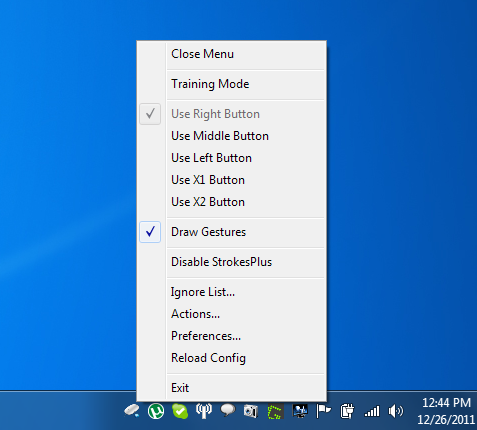






Коментари